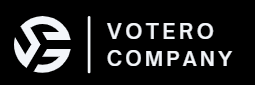✅ Antes de empezar (requisitos mínimos)
- CUIL del titular.
- Clave de la Seguridad Social activa.
- Si no la tienes o la olvidaste, en la misma web puedes crear o recuperar tu clave en minutos.
- Un dispositivo con internet (computadora recomendada; celular también funciona).
🧭 Paso a paso
- Entrar al sitio oficial
- Abre tu navegador y ve a 👉 www.anses.gob.ar.
- Verifica que el candado de seguridad esté visible en la barra de direcciones.
- Ir a “Mi ANSES”
- En la parte superior derecha, haz clic en “Mi ANSES”.
- Se abrirá la pantalla de acceso.
- Ingresar con CUIL y Clave
- Escribe tu CUIL (solo números) y tu Clave de la Seguridad Social.
- ✔️ ¿No tenés clave? En la misma página verás las opciones “Crear clave” o “Olvidé mi clave”.
- Crear clave: sigue el asistente (validación de datos personales, preguntas de seguridad y creación de contraseña).
- Recuperar clave: necesitarás responder preguntas o validar datos para restablecerla.
- Acceder a “Consulta de trámites”
- Ya dentro de Mi ANSES, busca el menú de Consultas o la opción “Consulta de trámites / Seguimiento de expedientes”.
- Ingresa a esa sección: verás un listado de trámites iniciados (por ejemplo, pensiones, asignaciones, reconocimientos de servicios, etc.).
- Filtrar y seleccionar el trámite
- Si tienes varios, usa filtros (por tipo de trámite o fecha).
- Haz clic en el trámite que querés revisar para abrir el detalle.
- Revisar el estado y la etapa
- El sistema mostrará el estado actual:
- “En curso / en evaluación”: el expediente está siendo analizado.
- “Aprobado / finalizado”: resolución favorable, listo para el siguiente paso (p. ej., pago).
- “Observado / documentación pendiente”: falta presentar algún documento o subsanar un error.
- También podrás ver fechas, área interviniente y, en algunos casos, próximos pasos.
- El sistema mostrará el estado actual:
- Descargar constancias
- Cuando esté disponible, usa la opción “Descargar constancia / comprobante (PDF)”.
- Guarda el archivo en tu dispositivo o súbelo a tu nube para tener respaldo.
- Cerrar sesión de forma segura
- Al finalizar, haz clic en “Salir / Cerrar sesión”.
- Cierra la pestaña del navegador, especialmente si usaste una computadora compartida.
💡 Consejos útiles
- Mejor en computadora: verás más claro el detalle del expediente y podrás descargar PDFs sin complicaciones.
- Actualizá tus datos: si cambiaste correo, teléfono o domicilio, actualízalos en Mi ANSES para recibir notificaciones.
- Tomá nota de número de expediente: te servirá para consultas telefónicas o presenciales.
- Frecuencia de control: revisá tu trámite cada 10–15 días o cuando cargues nueva documentación.
🧯 Si algo no aparece o da error
- No veo mi trámite: confirmá que lo iniciaste correctamente y que es el CUIL del titular correcto. Si sigue sin aparecer, probá más tarde o consulta por teléfono.
- Error de página / caída del sitio: borra caché y cookies, cerrá sesión e intentá nuevamente en otra franja horaria.
- Clave bloqueada: usá “Olvidé mi clave” para rehabilitarla. Si no podés, gestioná el desbloqueo presencial con turno.
🗂️ Documentación que conviene tener a mano
Comprobantes de aportes o documentos específicos, si el expediente lo requiere.
DNI,
CUIL,
Comprobantes del trámite (constancias, formularios, notas),